
Voit pelata uutta Nintendo Switchia televisiossa tai tien päällä ... mikä tarkoittaa, että lapsesi voivat saada siitä kaksinkertaisen riippuvuuden. Näin voit asettaa aikarajat, muistutukset nukkumaanmenosta ja sisällön rajoituksista Switchille.
LIITTYVÄT: Nintendo-tili vs. käyttäjätunnus vs. verkkotunnus: Kaikki Nintendon hämmentävät tilit, selitys
Vaikka Switchissä on joitain lapsilukon perustoimintoja, kuten pelien suodattaminen luokituksen perusteella, todellinen tähti on uusi lapsilukko-apusovellus, jonka avulla voit asettaa aikarajoja, seurata lapsesi toimintaa etänä ja jopa estää pääsyn konsoliin kokonaan .
Nintendon lapsilukko-sovelluksen määrittäminen
Aloita lataamalla sovellus sovellukseen Android tai iOS . Avaa sovellus ja varmista, että kytkin on lähellä.
Kun avaat sovelluksen ensimmäisen kerran, napauta Seuraava (voit myös napauttaa Tietoja tietojen käytöstä, jos haluat poistaa Nintendon analytiikkaseurannan käytöstä). Napauta sitten Kirjaudu sisään / Luo tili linkitä Nintendo-tilisi .
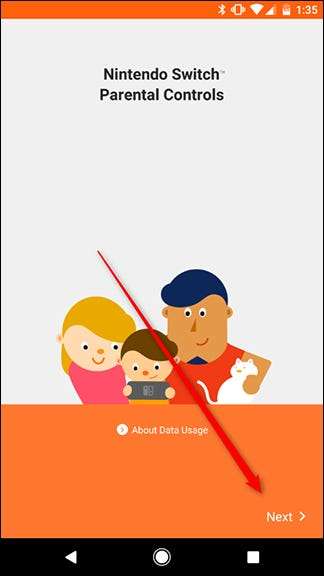
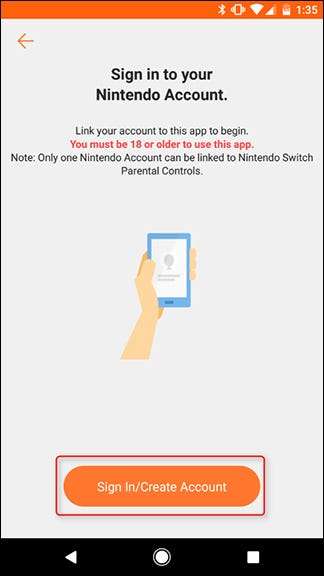
Napauta "Kirjaudu sisään" kirjautua olemassa olevaan tiliin tai napauta "Luo Nintendo-tili", jos sinulla ei ole sellaista. Oletetaan, että sinulla on jo tili. Jos et, tarkista opas Nintendo-tileille täällä . Kirjoita sähköpostiosoitteesi tai käyttäjätunnuksesi ja salasanasi ja napsauta sitten Kirjaudu sisään.
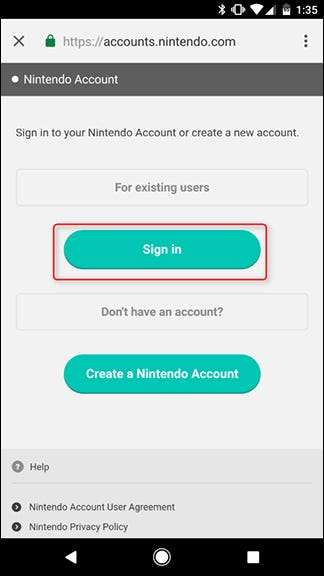
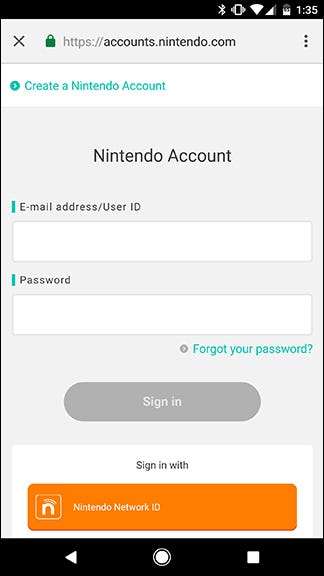
Napauta ”Käytä tätä tiliä” linkittääksesi Switch-konsolin Nintendo-tiliisi.
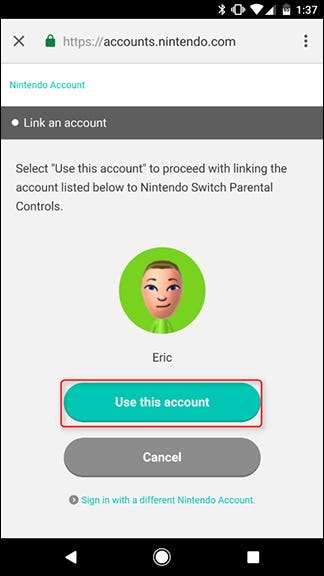
Seuraava näyttö kertoo, että saat konsolin valmiiksi. Napauta Seuraava nähdäksesi rekisteröintikoodisi, ja tartu sitten Switchiin seuraavia vaiheita varten.
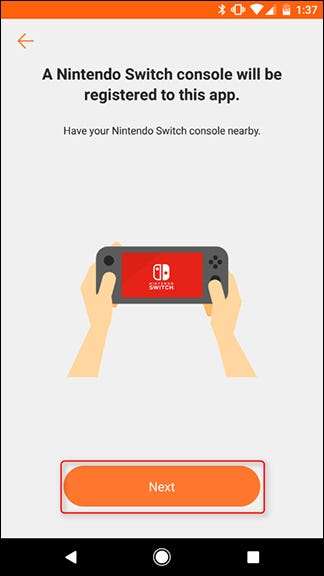
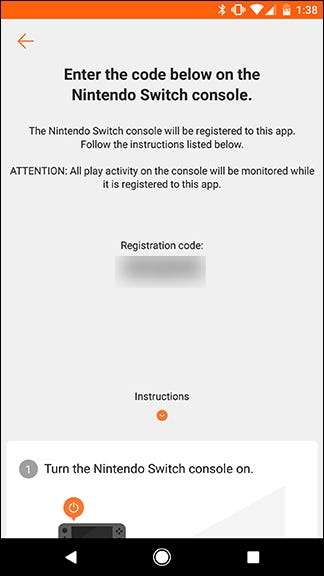
Napauta Switchin aloitusnäytössä Asetukset-painiketta.
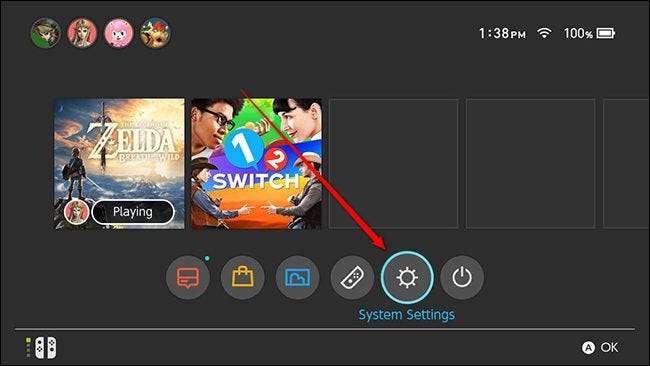
Selaa alaspäin Lapsilukko-osioon ja napauta Lapsilukon asetukset.
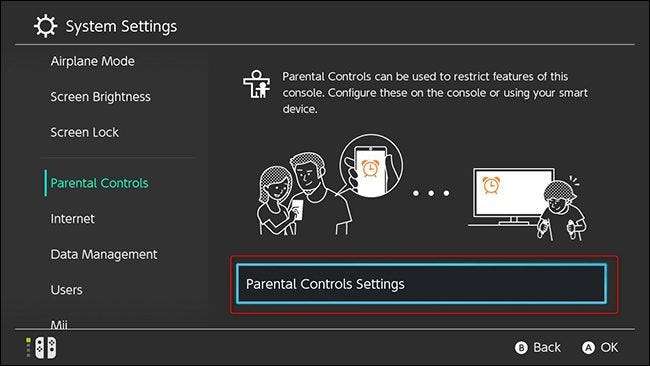
Valitse Käytä älylaitettasi. Jos et halua käyttää sovellusta, voit valita "Käytä tätä konsolia" täällä, mutta et voi käyttää ominaisuuksia, kuten peliajan rajoittamista tai ilmoitusten saamista, kun lapsesi pelaavat liikaa.
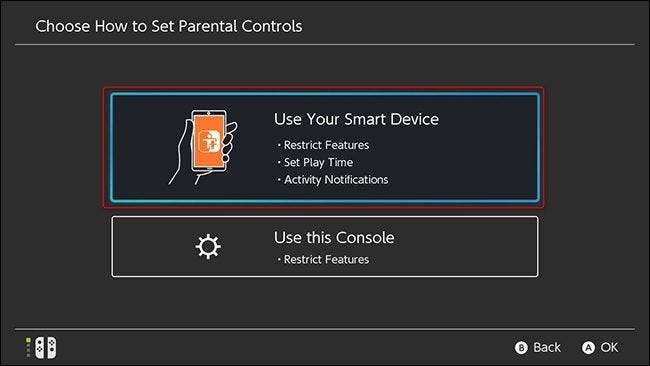
Seuraava näyttö kysyy, onko sinulla lapsilukko-sovellus. Olemme jo peittäneet sinut tuolle etuosalle, joten napauta Kyllä.
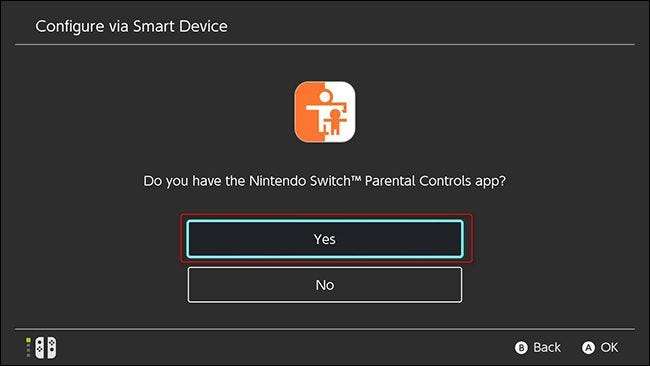
Napauta seuraavaksi Syötä rekisteröintikoodi.
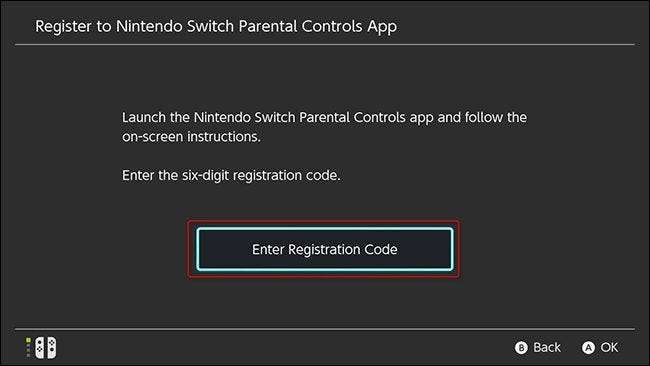
Tässä syötät puhelimessasi näkyvän kuusinumeroisen rekisteröintikoodin. Kirjoita kuusinumeroinen koodi kytkimen näyttönäppäimistöllä ja napauta OK.
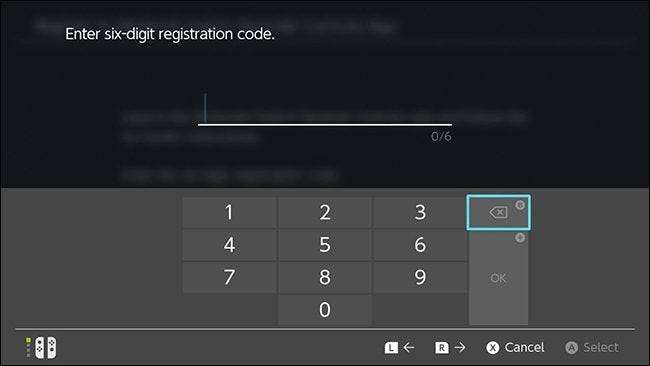
Vahvista seuraavaksi, että haluat rekisteröidä konsolin Nintendo-tilille, jolla kirjauduit lapsilukko-sovellukseen, napauttamalla Rekisteröi.
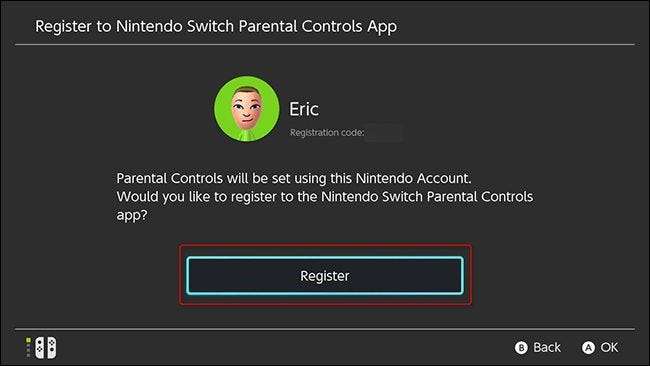
Kytkimesi näyttää vahvistusruudun, kun konsoli on rekisteröitynyt tilillesi. Napauta Jatka määritystä älylaitteella ja palaa puhelimen Lapsilukko-sovellukseen.
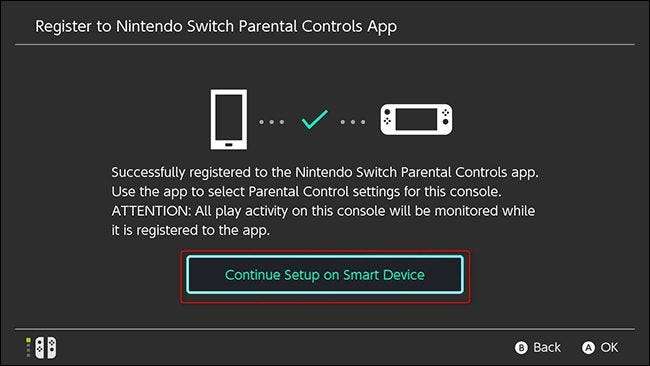
Puhelimesi pitäisi sanoa, että olet rekisteröinyt Switchin onnistuneesti. Napauta Aseta lapsilukko mukauttaa rajoituksiasi.
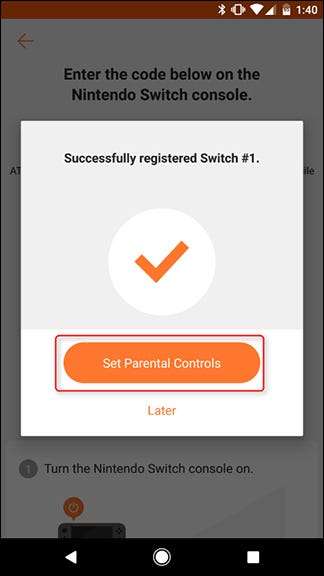
Kuinka asettaa aikarajat, sisällön esto ja muut rajoitukset
Seuraavasta näytöstä voit valita aikarajan lapsesi pelaamiseen joka päivä. Kytkin laskee, kuinka kauan konsoli on aktiivinen (jopa valikoissa). Kun lapsesi saavuttaa aikarajan, näytön oikeassa yläkulmassa näkyy hälytys, joka kertoo lapsille, että on aika lopettaa. Valitse haluamasi aikaraja ja napauta Seuraava.
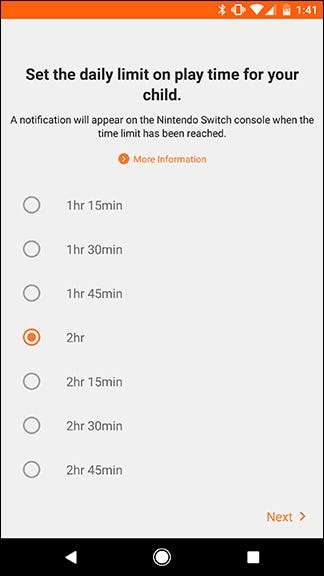
Seuraavaksi voit asettaa tilin rajoitustason. Valmiiksi määritettyjä rajoitustasoja on kolme: Lapsi, Pre-teini ja Teini. Kaikille teini-ikäisistä nuoremmille sosiaalisen median lähettäminen ja yhteydenpito muiden käyttäjien kanssa on estetty. Jokainen taso estää myös sopivan ikärajan ylittävät pelit. Voit käyttää tätä esiasetusta tai mukauttaa omia säätimiäsi, jos esimerkiksi haluat antaa lapsesi lähettää kuvia Facebookiin, mutta et halua heidän pelaavan aikuisille tarkoitettuja pelejä.
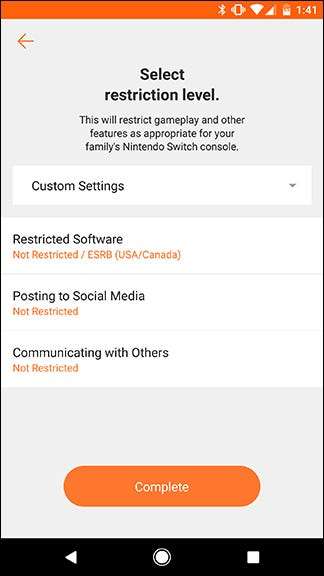
Kun hallintalaitteet on määritetty, voit tarkistaa sovelluksesta, kuinka kauan lapsesi ovat pelanneet. Kaikki oletusasetukset antavat sinun pitää silmällä lapsiasi ja antaa heille lempeän murtuman kertoa heille, kun on aika lopettaa.
Voit kuitenkin myös käyttää ydinvoimaa, jos lapsesi eivät noudata sääntöjä: voit poistaa konsolin käytöstä kokonaan, kun aikaraja on ohi. Jos haluat mennä kyseiselle reitille, napauta konsolin Asetukset-välilehteä sovelluksessa.
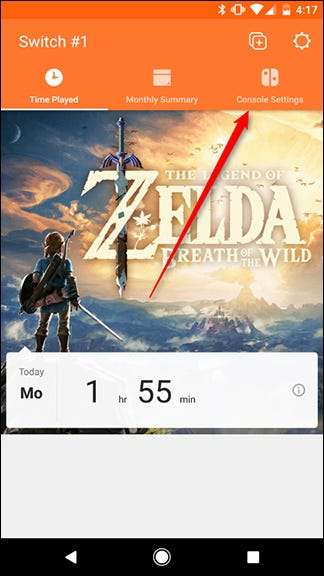
Napauta seuraavaksi Play-Time Limit -painiketta.
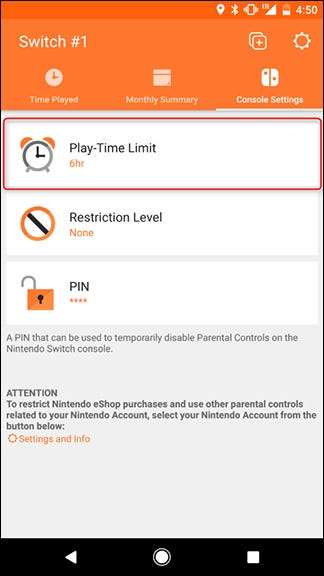
Napauta näytön alaosassa valitsinta, joka lukee ”Keskeytä ohjelmisto”. Se kehottaa sinua vahvistamaan, että haluat todella mennä tällä reitillä, koska saatat menettää jonkun pelitallennuksen.
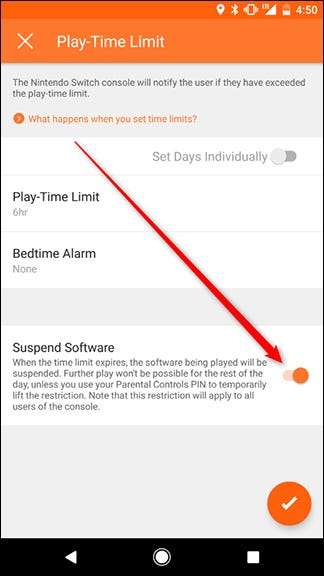
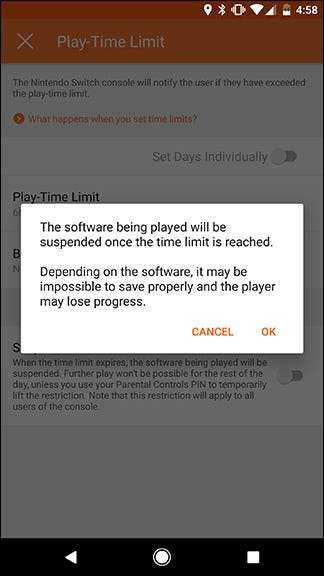
Sinun on itse päätettävä, onko pelin keskeyttäminen kokonaan aikarajan ylittämisestä liian ankara rangaistus, mutta onneksi se on valinnainen.
Se kattaa suurimman osan siitä - voit säätää muita asetuksia täällä, jos haluat, mutta tästä lähtien kytkimesi tulisi asettaa täydellisesti kaiken ikäisille lapsille.







